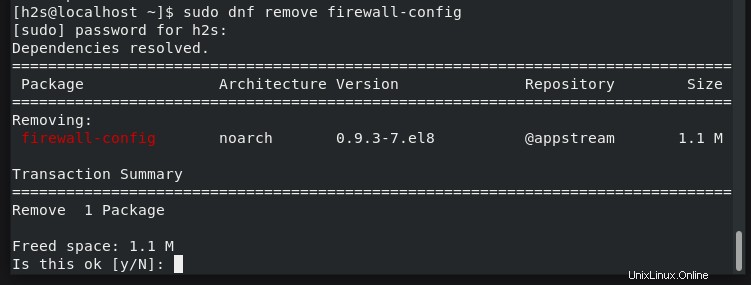Aquí, en este artículo, aprendimos los pasos y comandos simples para instalar una interfaz gráfica de usuario (GUI) para administrar FirewallD en Alamlinux o Rocky Linux 8. Sin embargo, los pasos son los mismos para CentOS, Redhat, Oracle Linux, y otras distribuciones basadas en RPM.
FirewallD es una herramienta de línea de comandos para proporcionar una función de firewall del sistema para proteger el acceso no deseado de Linux al deshabilitar y habilitar el acceso a puertos y servicios a redes externas o locales. Sin embargo, si está utilizando un usuario de interfaz gráfica, la línea de comando puede parecer un poco difícil de usar. Por lo tanto, para facilitar las cosas, podemos usar las herramientas GUI disponibles para administrar FirewallD, como una de firewall-config o Plasma firewall
Pasos para instalar la interfaz gráfica de usuario para FirewallD en Alamlinux o Rocky Linux 8
1. Ejecutar actualización del sistema
Si no ha actualizado su sistema por un tiempo, primero ejecute el comando de actualización del sistema antes de continuar. No solo actualizará los paquetes ya instalados, sino que también actualizará el caché del repositorio del sistema.
sudo dnf update
2. Instale firewallD en Rocky o Almalinux 8
Si aún no tiene firewalld en su sistema, entonces tenemos que instalarlo. Para confirmar si está allí en no ejecutar:
sudo firewall-cmd --version
El comando anterior imprimirá la versión actual de FirewallD instalada en su sistema.
Si no encuentra el comando, instálelo:
sudo dnf install firewalld -y
3. Iniciar y habilitar el servicio
Después del proceso de instalación, también inicie y habilite el servicio de firewall para que se ejecute en segundo plano.
sudo systemctl start firewalld
sudo systecmtl enable firewalld
Para comprobar el estado:
sudo systemctl status firewall
3. Instale la GUI de FirewallD para Alamlinux o Rocky Linux 8
Una vez que esté seguro de que el cortafuegos está en su sistema y funciona correctamente, instale el programa de interfaz gráfica de usuario correspondiente. Los paquetes que requerimos ya están en el repositorio predeterminado de AppStream de Alamlinux y Rocky Linux 8.
sudo dnf install firewall-config -y
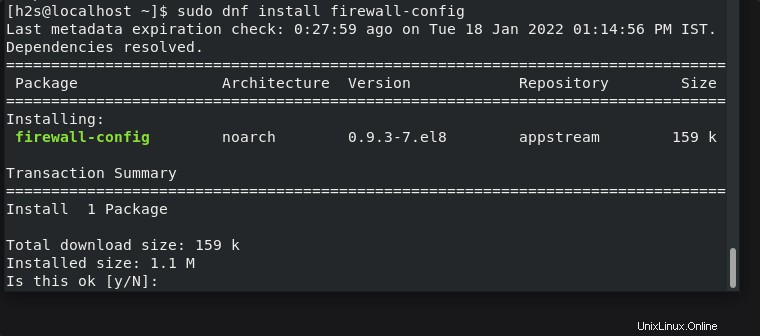
————-Si está utilizando el escritorio KDE ————
Panel de control Plasma KDE para FirewallD
Aquellos que usan el escritorio KDE en su Almalinux o Rocky también pueden optar por el panel de control de Plasma.
sudo dnf install plasma-firewall-firewalld
————————————————————
4. Ejecutar GUI para FirewallD
Cuando haya terminado con la instalación de su GUI favorita, puede comenzar a administrar los puertos y el servicio en Firewall con la ayuda de los clics del mouse.
Vaya al Iniciador de aplicaciones y busque el FirewallD que ha instalado. Aquí está la captura de pantalla:
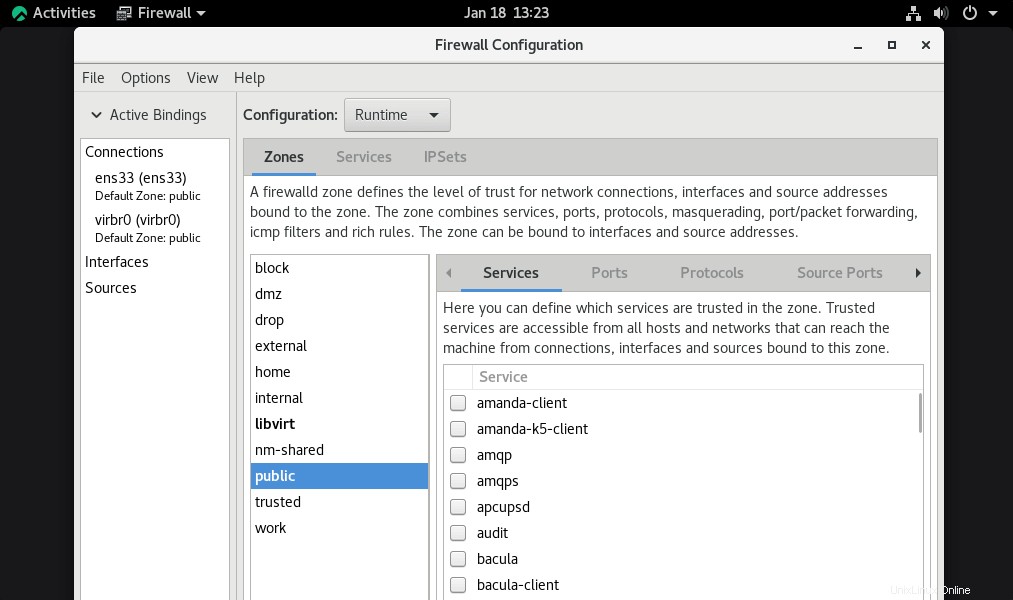
5. Desinstalar o Eliminar
En el futuro, si ya no desea usar esta herramienta GUI de firewall, podemos eliminarla usando el administrador de paquetes DNF:
sudo dnf remove firewall-config